異地出差,臨時需要辦公,但是忘帶U盤了,各種文件資料都沒有,就問你有沒有一種錘爆自己腦袋的的無力感!別心急,其實你可以使用TeamViewer來讀取其他設備中的文件,直接從辦公室的電腦中拷貝文件,搞定!
如何利用TeamViewer進行文件傳輸?
在兩個設備中打開TeamViewer,登錄賬號,即可遠程查看另一設備中的文件;TeamViewer帶有一個類似FTP工具的文件管理器,同時呈現(xiàn)了當前機器和遠程機器的文件目錄,方便查看搜索文件,
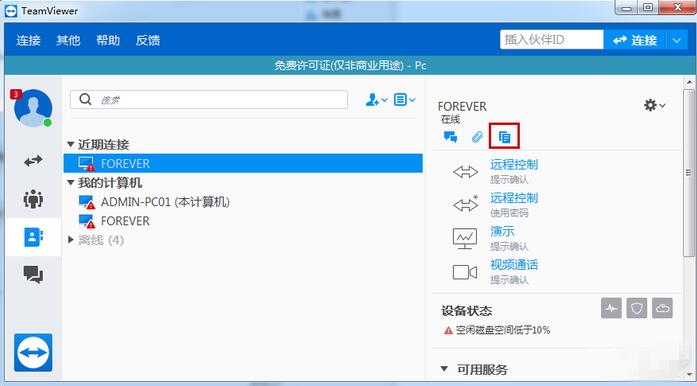
如果你想把遠程機器中的文件傳輸?shù)奖镜兀x擇遠程機器中的文件,將其拖動到當前機器的目錄,即可開始傳輸;TeamViewer不僅可以傳輸單個文件,還可以傳輸多個文件和文件夾,
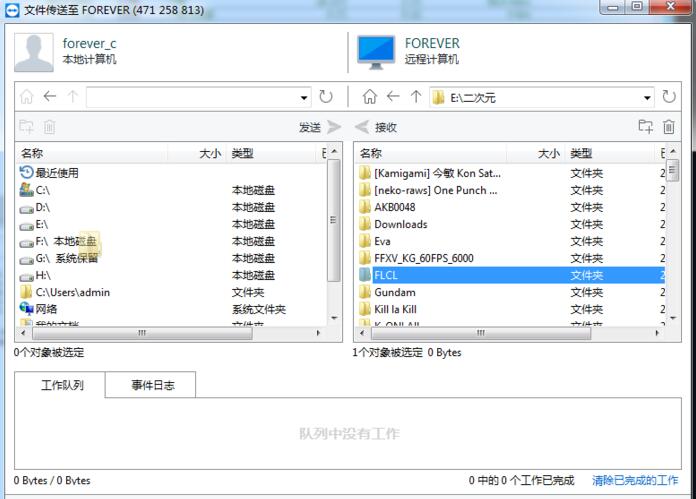
使用TeamViewer和遠程設備建立連接,你還可以通過拖曳的方式來傳輸文件,
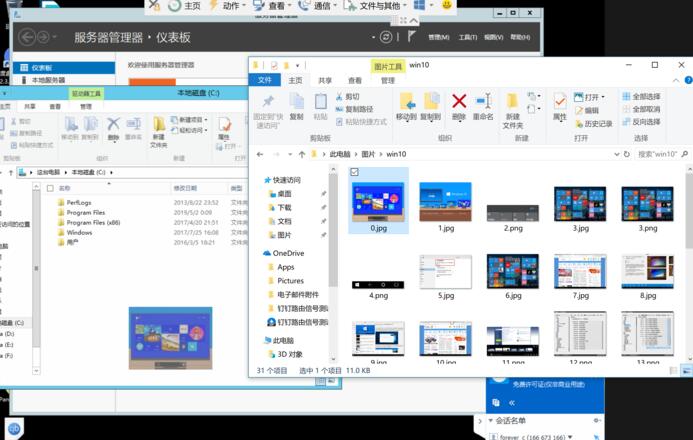
TeamViewer支持多種文件傳輸方式,它可以直接向特定設備發(fā)送文件,如圖,在設備列表中選擇某一設備,點擊右側的【發(fā)送文件】的按鈕,即可向該設備傳輸數(shù)據(jù)。
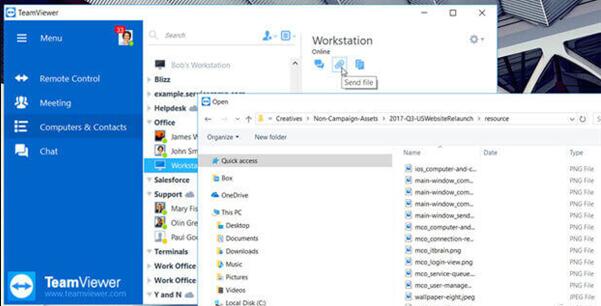
除此之外,你可以直接選中某個文件,鼠標右擊,找到“發(fā)送到”一欄,選擇TeamViewer,即可向特定的遠程設備傳輸文件。
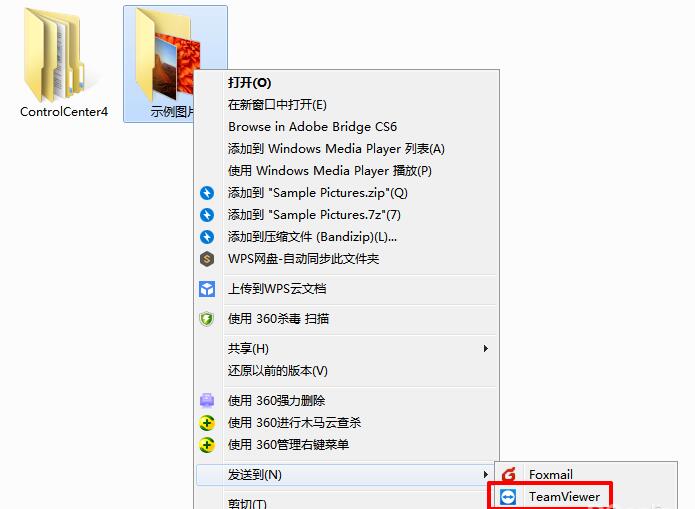
使用TeamViewer進行文件傳輸還是很方便的,即使沒有U盤也不礙事!更多資訊請關注武林網(wǎng)!
新聞熱點
疑難解答
圖片精選